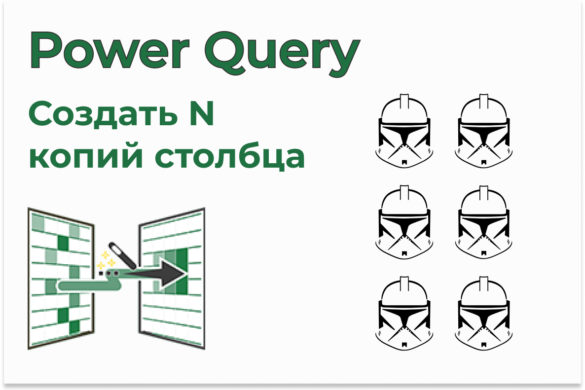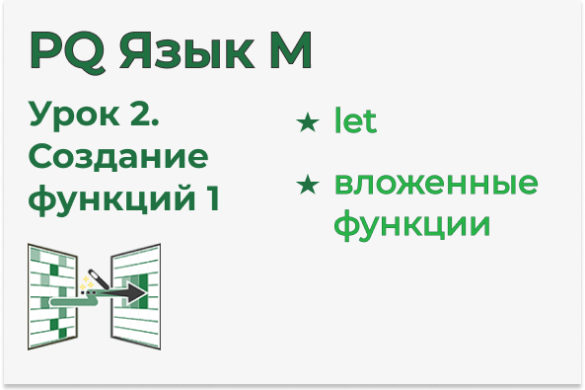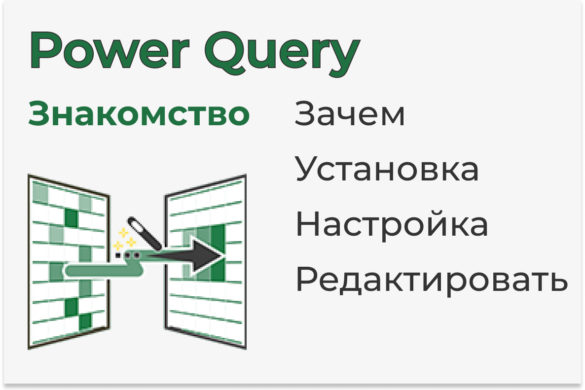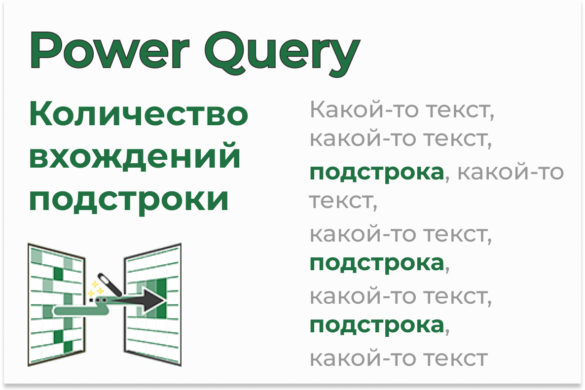| OnStudy — самый продуманный курс по Excel и Google Sheets | |
| Курс профессиональной Power BI аналитики |
Файлы к уроку:
Ссылки:
Описание
Каждую неделю мы получаем файл-источник. В нем вроде бы все как нам нужно, но названия столбцов написаны как-то иначе порой.
Это случается из-за того, что сотрудники при выгрузке не указывают настройку имен столбцов.
Например, иногда файл приходит с такими именами: «created_on», «macroregion_name», «branch_name», а иногда с такими «[$Total_безUsim].[created_on]», «[$TotalбезUsim].[macroregion_name]», «[$Totalбез_Usim].[branch_name]».
Во втором варианте перед названием есть какой-то префикс, а само название в квадратных скобках.
Решение
Для решения этой задачи мы будем пользоваться:
- Table.TransformColumnNames
- Text.AfterDelimiter
- Text.BetweenDelimiters
- Услованя логика
Ключом к решению данной задачи является функция Table.TransformColumnNames.
У этой функции 2 параметра: таблица для преобразования, операция преобразования.
Примененные функции
- Table.SelectRows
- Table.AddColumn
- Table.PromoteHeaders
- Table.TransformColumnNames
- Text.Contains
- Text.AfterDelimiter
- Text.BetweenDelimiters
Код
let
source = Excel.Workbook(File.Contents(source), null, true),
rows_select = Table.SelectRows(source, each [Kind] = "Sheet"),
tab_add_col_1 = Table.AddColumn(
rows_select,
"Пользовательская",
each Table.PromoteHeaders([Data])
),
tab_add_col_2 = Table.AddColumn(
tab_add_col_1,
"Пользовательская.1",
each Table.TransformColumnNames(
[Пользовательская],
each
if Text.Contains(_, ".") then
Text.AfterDelimiter(_, ".")
else
_
)
),
tab_add_col_3 = Table.AddColumn(
tab_add_col_2,
"Пользовательская.2",
each Table.TransformColumnNames(
[Пользовательская.1],
each
if Text.Contains(_, "[") then
Text.BetweenDelimiters(_, "[", "]")
else
_
)
),
get_table = tab_add_col_3
{[Item = "Лист1", Kind = "Sheet"]}
[Пользовательская.2]
in
get_tableЭтот урок входит в курс Работа с ошибками в Power Query
| Номер урока | Урок | Описание |
|---|---|---|
| 1 | Power Query Ошибки №1. Измененный тип, Неверная фильтрация в UI | Почему возникает ошибка Expression.Error Столбец таблицы не найден? Одна из причин — шаг Измененный тип. Почему в вашей итоговой таблицы не все данные, которые должны там оказаться? Вероятно вы совершили ошибку неверной фильтрации в пользовательском интерфейсе. |
| 2 | Power Query Ошибки №2. Фиксированная ширина столбца Excel | В этом уроке вы узнаете как отключить автоматическое определение ширины столбцов таблицы Excel при обновлении запроса Power Query. |
| 3 | Power Query Ошибки №3. Formula Firewall, запрос ссылается на… | Вы работаете в Power Query, но при попытке обновить все возникает ошибка Formula Firewall, запрос ссылается на… Что делать? Как исправить? |
| 4 | Power Query Ошибки №4. Доступ к веб-содержимому | В этом уроке вы узнаете как избавиться от надоедливого окна доступ к веб-содержимому. |
| 5 | Power Query Ошибки №5. Количество столбцов CSV | При импорте CSV получается неверное количество столбцов. |
| 6 | Power Query Ошибки №6. Не получается изменить тип данных (DataFormat.Error) | При попытке изменить тип данных с текстового на дату возникает ошибка DataFormat.Error. |
| 7 | Power Query Ошибки №7. Разные имена листов | В этом уроке мы решим проблему, когда в ваших источниках нужные вам данные находятся всегда на листах с разными именами. |
| 8 | Power Query Ошибки №8. Разные имена листов 2 | В этом уроке мы другими способами решим проблему, когда в ваших источниках нужные вам данные находятся всегда на листах с разными именами. |
| 9 | Power Query Ошибки №9. Разные имена столбцов, Table.TransformColumnNames | В этом уроке мы разберем проблему, когда нам присылают файлы, в которых всегда столбцы названы по-разному. |
| 10 | Power Query Ошибки №10. Как развернуть все столбцы | В этой задаче мы научимся разворачивать все столбцы табличного столбца не перечисляя каждый из них хардкодом. |
| 11 | Power Query Ошибки №11. Подключиться к последнему файлу | В этом уроке мы научимся подключаться к самому свежему файлу из нужной нам папки с нужным названием. |
| 12 | Power Query Ошибки №12. Консолидация и MissingField.Type | Бывает вы ходите выполнить добавление таблиц друг под другом с предварительной обработкой, но получаете ошибку Expression.Error: Столбец таблицы не найден. |
| 13 | Power Query Ошибки №13. Удалить пустые столбцы | Как без хардкода автоматически удалить пустые столбцы в Power Query, которые есть в импортируемой таблицы. Разберем 2 способа. Один из них прост до безобразия, а для второго понадобится функция Table.Profile. |
| 14 | Power Query Ошибки №14. Удалить лишние пробелы | В этом уроке мы разберем еще 1 способ удалить лишние пробелы в текстовом столбце Power Query. Для этого мы повторим и изучим несколько новых функций. Text.SplitAny List.Select Character.FromNumber Text.Combine |
| 15 | Power Query Ошибки №15. Плохо структурированный TXT | Как быть, если текстовый файл разбивается на столбцы неправильно? |
| 16 | Power Query Ошибки №16. При округлении не совпадает общая сумма | Разберем ошибку, которая возникает при необходимости разбить число на определенные доли, а результаты округлить до двух знаков после запятой. В такой ситуации может получиться, что сумма слагаемых не будет равняться исходному числу. |
| 17 | Power Query Ошибки №17. Удаление дубликатов, Подводные камни Table. Distinct | Что может пойти не так при использовании функции удаления дубликатов. |
| 18 | Power Query Ошибки №18. Удаление дубликатов 2, Подводные камни Table. Distinct | Что может пойти не так при использовании функции удаления дубликатов. Другое решение данной проблемы. |
| 19 | Power Query Ошибки №19. Неверная разбивка на столбцы | При импорте данных из CSV или TXT разбивка на столбцы происходит неправильно. |
| 20 | Power Query Ошибки №20. Пустая таблица при импорте Excel (XLSX, XLS) | Вы пытаетесь подключиться к книге Excel, но импортируется пустая таблица. |
| 21 | Power Query Ошибки №21. Подключение к PostgreSQL, Установка драйвера | Вы пытаетесь подключиться к PostgreSQL и получаете ошибку «Перед использование этого соединителя необходимо установить один или несколько дополнительных компонентов» |